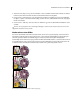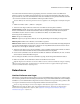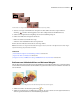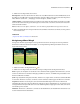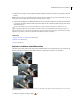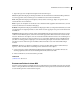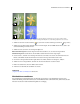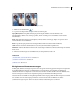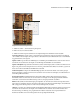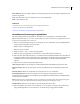Operation Manual
269VERWENDEN VON PHOTOSHOP ELEMENTS 7
2 (Optional) Legen Sie in der Optionsleiste Optionen für das Werkzeug fest:
Pinsel Ermöglicht die Festlegung der Pinselspitze. Klicken Sie auf den Pfeil neben der Pinseldarstellung, wählen Sie
aus dem Popup-Menü „Pinsel“ eine Kategorie aus und klicken Sie dann auf eine Pinselminiatur.
Größe Ermöglicht die Festlegung der Pinselgröße (in Pixel). Ziehen Sie den Popup-Regler oder geben Sie einen
numerischen Wert in das Textfeld ein.
Modus Legt fest, wie die Quelle oder das Muster an die vorhandenen Pixel angeglichen wird. Beim Modus „Normal“
werden neue Pixel über die vorhandenen Pixel gelegt.
Deckkraft Ermöglicht die Festlegung der Deckkraft der aufgetragenen Farbe. Je niedriger die Deckkraft ist, desto mehr
sind die Pixel unter der aufgetragenen Farbe zu sehen. Ziehen Sie den Popup-Regler oder geben Sie einen Wert für die
Deckkraft ein.
Ausgerichtet Mit dieser Option werden die aufgenommenen Bildbereiche immer zusammen mit dem Cursor bewegt,
sobald Sie mit dem Malen beginnen, auch wenn Sie den Malvorgang mehrere Male unterbrechen und dann wieder
fortsetzen. Aktivieren Sie diese Option, wenn Sie unerwünschte Bereiche entfernen möchten, z. B. Stromleitungen vor
dem Himmel oder einen Riss in einem gescannten Foto. Ist „Ausgerichtet“ deaktiviert, wird der Aufnahmebereich
jedes Mal vom Anfangspunkt aus aufgetragen, wenn Sie mit dem Kopierstempel erneut ansetzen. Deaktivieren Sie
diese Option, wenn Sie mehrere Kopien eines Bildausschnitts in demselben oder einem anderen Bild einfügen
möchten.
Alle Ebenen Aktivieren Sie „Alle Ebenen aufnehmen“, um Daten aus allen sichtbaren Ebenen aufzunehmen (zu
kopieren). Soll nur die aktive Ebene berücksichtigt werden, deaktivieren Sie diese Option.
3 Setzen Sie den Zeiger auf den aufzunehmenden Bildausschnitt und klicken Sie bei gedrückter Alt-Taste. Das
Werkzeug dupliziert die Pixel an diesem Aufnahmepunkt im Bild, während Sie malen.
4 Ziehen oder klicken Sie, um mit dem Werkzeug zu malen.
Siehe auch
„Füllmethoden“ auf Seite 336
Ersetzen von Farben in einem Bild
Das Farbe-ersetzen-Werkzeug vereinfacht das Ersetzen spezifischer Farben in einem Bild. Sie können eine bestimmte
Farbe, z. B. eine gelbe Blume in einem Bild, mit einer anderen Farbe wie beispielsweise Rot übermalen. Mit dem Farbe-
ersetzen-Werkzeug können Sie auch Farben korrigieren.